Mi az intelligens lejátszási listákat az iTunes, és hogyan kell használni őket
Beleértve az Apple zene.
példák szabályok
Itt egy példa a néhány egyszerű szabály, amit használni folyamatosan. Lehet, hogy túl hasznos.
Most, ha tanulni egy dalt, lehet szerkeszteni a címkéket kattintva a pálya, jobb klikk, és válassza ki a «Get info». Általában „üres” és a művész is alkalmazni az album címét, és a pálya, és minden más területen.
Ha módosítani szeretné a típusú kijelző a lejátszási lista Cmd + O és válassza ki a Nézet Dalok és mindig azt mutatják, grafikát. majd Cmd + B. jelenítse meg a böngésző formájában oszlopok. Ha az oszlop, hogy a műfaj nem kell, kattintson a Nézet menü felső - oszlop böngésző és törölje a műfajok.
Ami engem illet, az oszlopok - a legkényelmesebb típusú kijelző számokat. De vannak más lehetőségek, csak poscholkayte ugyanebben a menüben.
A magam részéről létrehozott két lejátszási listákat hozzáadásával egy időben. Egy - ma, a második - az elmúlt öt napban. Használd a jobb dátuma - az utolsó (jobb oldali összeg) napon belül.
Minden pálya, hogy tegye Like - ❤️
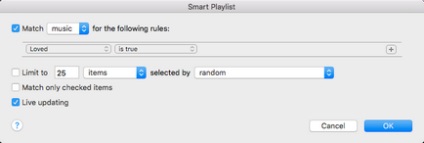
Ahhoz, hogy az összes pályán, amit tesz a szív, mi volt látható egy lista, válassza ki a szabály Loved - igaz.
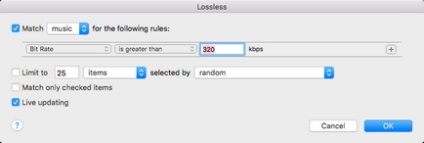
Ehhez egy lejátszási listát a szabály Bit Rate - nagyobb - 320 kbps.
A listában keresse meg az albumot, melynek bitráta nagyon is lehetséges leminősítés. Jelölje ki a dalt, nyomja meg a felső File - konvertálása. Miután vége az átalakítás, távolítsa el a kullancsot az album Lossless-pálya, kattintson Dalok a bal felső sarokban, a dalok listáját rendezni a számokat, a kullancsok jelenlétére a lista alján lesz a dal, amelyből eltávolították a ikonra.
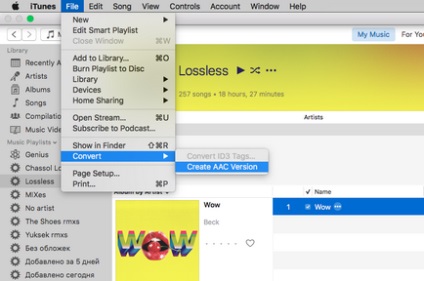
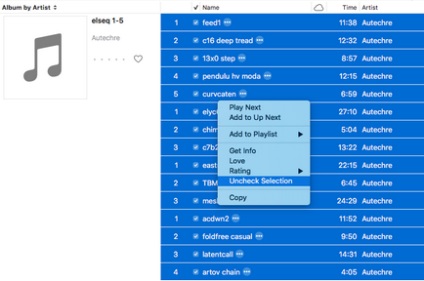
Jelölje ki, majd kattintson a Törlés - szemetesbe. Kész, már megjelent egy csomó helyen!
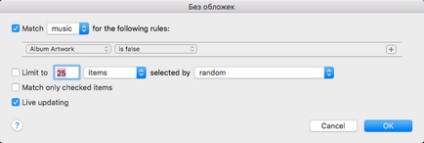
Sokan szembesülnek azzal a ténnyel, hogy a pályák elvesznek fedelét. Ez az importált vagy az album CD-ről, majd a legjobb esetben is csak betölteni a dal címe.
A kapott lejátszási listát, válassza ki az összes album, a jobb gombbal, majd kattintson a Get a lemezborítót. Ha egyes fedél nem található, akkor meg kell keresni azokat manuálisan a Google képek.
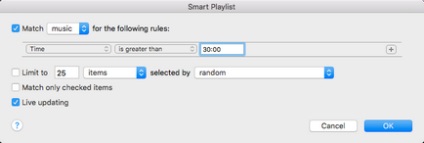
Sokszor letölthető SoundCloud keveri művészek és DJ-k. Annak érdekében, hogy gyors hozzáférést biztosít számukra, akkor meg egy szabályt Time - Nagyobb, mint - 30:00. Én nem találtam olyan dalt több mint 30 és rövidebb, mint 37 perc alatt a keverékhez.
szabályok nehezebb
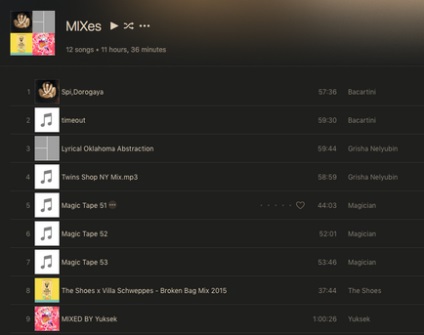
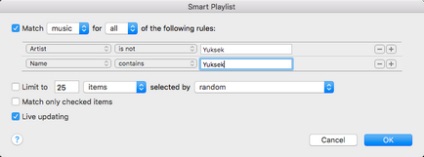
Tegyük fel, hogy van egy könyvtár, egy csomó elektronikus zene. Tegyük fel, különösen, mint bármely más művész, és azt szeretné, hogy egy listát az összes remixet, amit csinál. Ebben az esetben a következő szabályt be lehet állítani: Művész nem - (a színész).
Add az ugyanabban az ablakban, egy másik szabály alkalmazásával a plusz jel a jobb: Név - tartalmaz - (a színész).
előadó neve is egyszerűbb lesz, és például a cipő, és akkor ez a lista lesz pontosan az alkalmi dalt. Ebben az esetben felveheti a szót remix. És lehetséges, hogy manuálisan eltávolítani a listából véletlenszerűen dalt. Kattints a lejátszási listára, jobb kattintás - szerkesztés. még egy szabályt plusz jel: Művész nem - (random track Artist).
összehangolás

Hozzon létre lejátszási listákat csak az iTunes, de automatikusan szinkronizálja és a munka minden Apple eszközöket, akár iPhone vagy iPad majd. Mindegyikük a lejátszási lista része függ a tartalom a helyi könyvtárban, és ez egy nagy plusz.
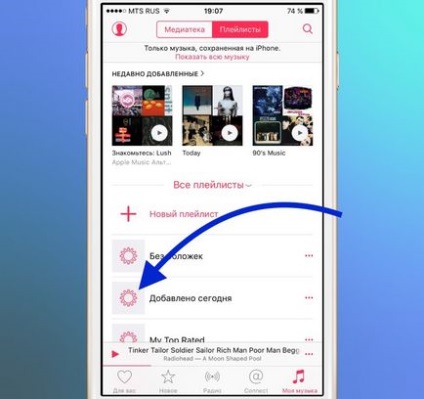
A választás. Mi hallgatni Apple Zene:
• A fejhallgató-osztály fém és bőr Bowers Wilkins P7
• A szokatlan design és a legújabb technológia Parrot Zik fejhallgató 3
• Hi-Fi hangzás, kompakt formában Bowers fejhallgató Wilkins P3
• Elegáns hangszóró Bluetooth-on keresztül, és AirPlay Vifa Koppenhága antracit
• A vezeték nélküli hangszóró támogatás szintjét Bowers Wilkins T7
- Hogyan lehet megosztani a lejátszási listák Apple Zene
- Készítse iTunes könyvtár oly módon kell használni, hogy az élet